Haluatko oppia muuttamaan RDP-palvelun TCP-porttia Windowsissa? Tässä opetusohjelmassa näytämme, miten etätyöpöytäpalvelu määritetään käyttämään toista TCP-porttia Windows-tietokoneessa.
• Windows 2012 R2
• Windows 2016
• Windows 2019
• Windows 10
• Windows 7
Esimerkissämme RDP-palvelu määritetään käyttämään TCP-porttia 3333.
Laiteluettelo
Täältä löydät luettelon laitteista, joita käytetään tämän opetusohjelman luomiseen.
Tämä linkki näyttää myös tämän opetusohjelman luomiseen käytetyn ohjelmistoluettelon.
Windowsiin liittyvä opetusohjelma:
Tällä sivulla tarjoamme nopean pääsyn luetteloon Windowsiin liittyvistä opetusohjelmista.
Opetusohjelma RDP - TCP-portin vaihto
Käynnistä järjestelmänvalvojana laajennettu komentokehote.

Muuta RDP-palvelun TCP-porttia.
Luo palomuurisääntö, joka sallii pakettien syöttämisen uuteen RDP-porttiin.
Käynnistä RDP-palvelu uudelleen.
Esimerkissämme olemme määrittäneet RDP-palvelun käyttämään TCP-porttia numero 3333.
Esimerkissämme loimme palomuurisäännön, joka sallii pakettien syöttämisen uuteen RDP-palveluporttiin.
Käytä RDP-palvelua käyttämällä toista TCP-porttia.

Voit halutessasi käyttää RDP-palvelua komentorivin avulla käyttämällä toista TCP-porttia.
Onnittelen! Olet muuttanut etätyöpöytäpalvelun TCP-porttia.
Opetusohjelma RDP - TCP-portin määrittäminen REGEDIT:n avulla
Käynnistä järjestelmänvalvojana Windowsin rekisterieditorisovellus.
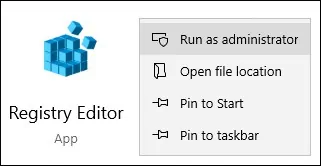
Etsi Rekisterieditori-näytössä seuraava kohde.
Muokkaa portnumber-nimistä kohdetta.
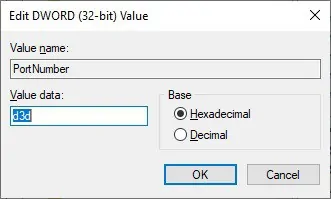
Valitse Desimaali-vaihtoehto ja muuta RDP-palvelun TCP-porttia.
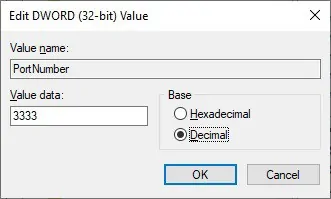
Käynnistä RDP-palvelu uudelleen.
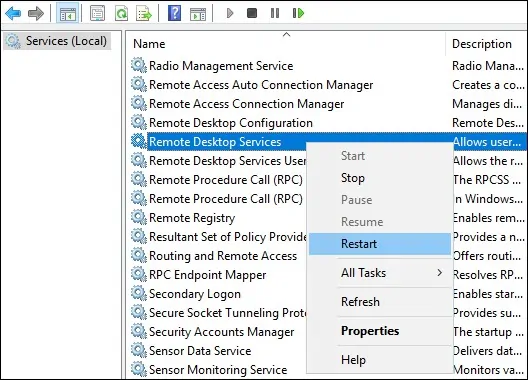
Esimerkissämme olemme määrittäneet RDP-palvelun käyttämään TCP-porttia numero 3333.
Käytä RDP-palvelua käyttämällä toista TCP-porttia.

Voit halutessasi käyttää RDP-palvelua komentorivin avulla käyttämällä toista TCP-porttia.
Onnittelen! Olet muuttanut RDP-porttia Windowsin rekisterieditorin avulla.
